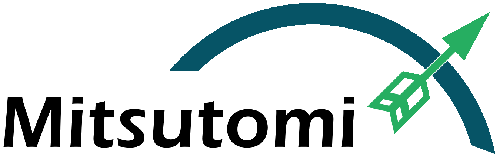ビジネスにおいて電子メールに添付ファイルをつけて送信する時、メールを受取る相手のサーバー設定や通信制限などによって重たいデータのメールは受け取れない場合があります。
最近はだいぶ減りましたが、ときどき10メガの添付資料を平気で送ってくる人がいます。
このようなメールを受信速度制限のあるスマートフォンなどで閲覧するとダウンロードにとても時間がかかり困ってしまいます。
一つのメールが3メガ以上にになる場合は、送信相手に事前連絡して受信可能が確認するのがマナーです。
とはいっても3メガ以上になるデーターをどうしても送信したいときがあります。
そんな時に役に立つのが、zipファイルをつかって圧縮して送る方法です。
いろいろなデーターや資料をフォルダーに入れて、zip化(圧縮)すると3メガを超えていたデーターが大幅に小さくなります。
(※画像などは圧縮効果が低い場合があります。)
しかし、zipファイルは、ときどき送信相手に上手く届かない問題が発生します。
この原因のおおくは、受信相手のパソコンがzipファイルをウイルスと判断していることに起因しています。
zipファイルが送信できない時の対処法
zipファイルの拡張子.zipを変更すれば、問題なく送信できます。
たとえば、ABC.zipとうファイルが上手く送信できない場合は、拡張子.zipの末尾の(p)をアンダーバー(_)に変更し保存し直せばOKです。
※変更時に「拡張子を変更するとファイルが使えなくなる可能性があります」と警告されますが、「はい」を選んでください。
変更前 ABC.zip ⇒ 変更後 ABC.zi_
受信相手への連絡
拡張子を変更して送る場合は、必ず受信相手に補足説明を付ける事を忘れないでください。
1.本メールに添付しました「xxxx.zi_」ファイルをパソコンのデスクトップに保存してください。
2.デスクトップに保存したファイルを右クリックし、「xxxx.zi_」の「_」(アンダーバー)を「p」に変更し、ファイル名を「xxxx.zip」に変更します。
※拡張子が非表示の場合は名前の変更でファイル名は「xxxx」に変わります。
3.名前の変更していただきましたファイルを解凍してお使いください。
ダブルクリックし実施してください。
以上